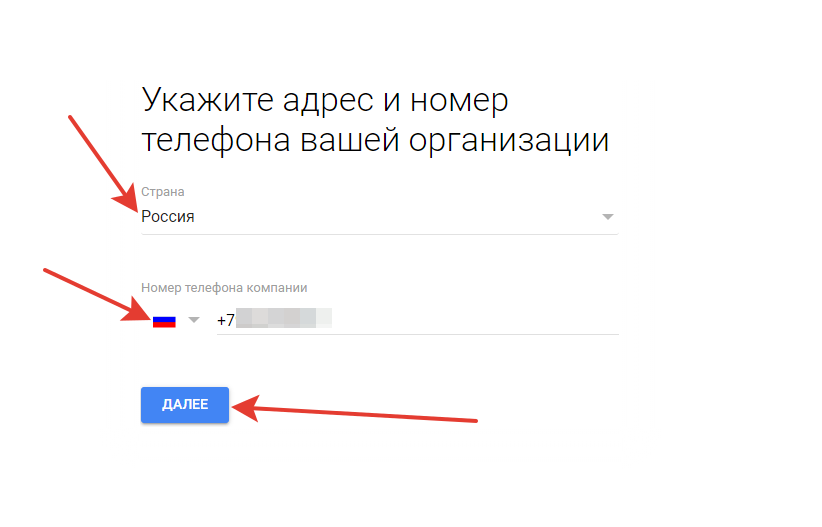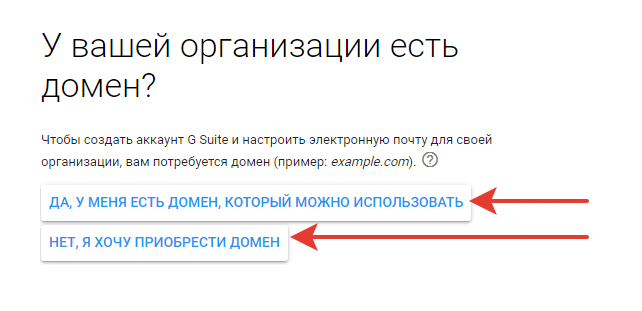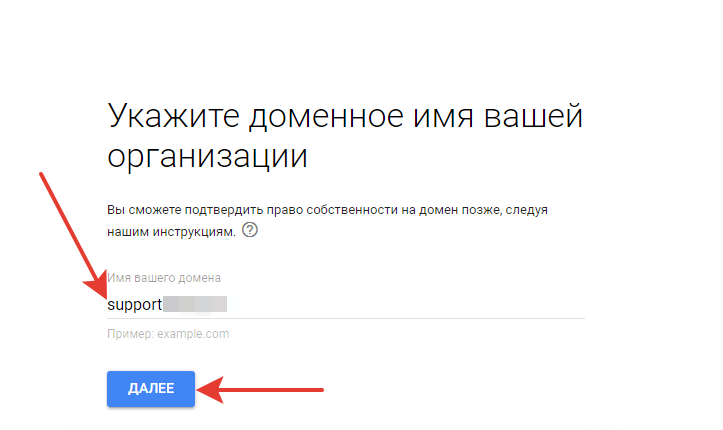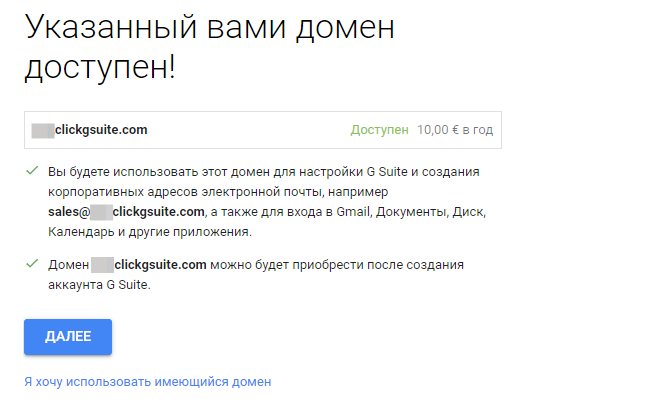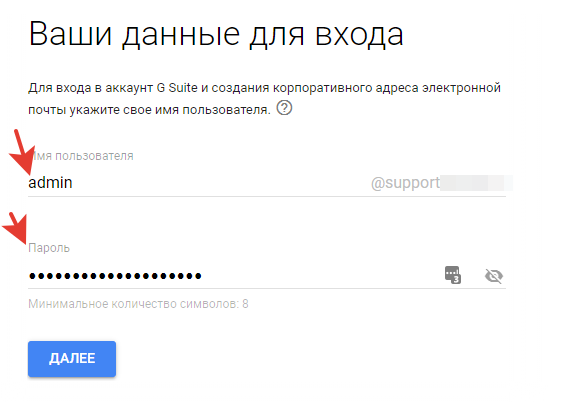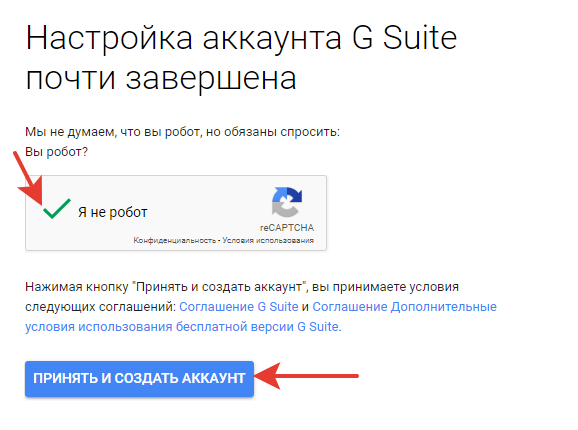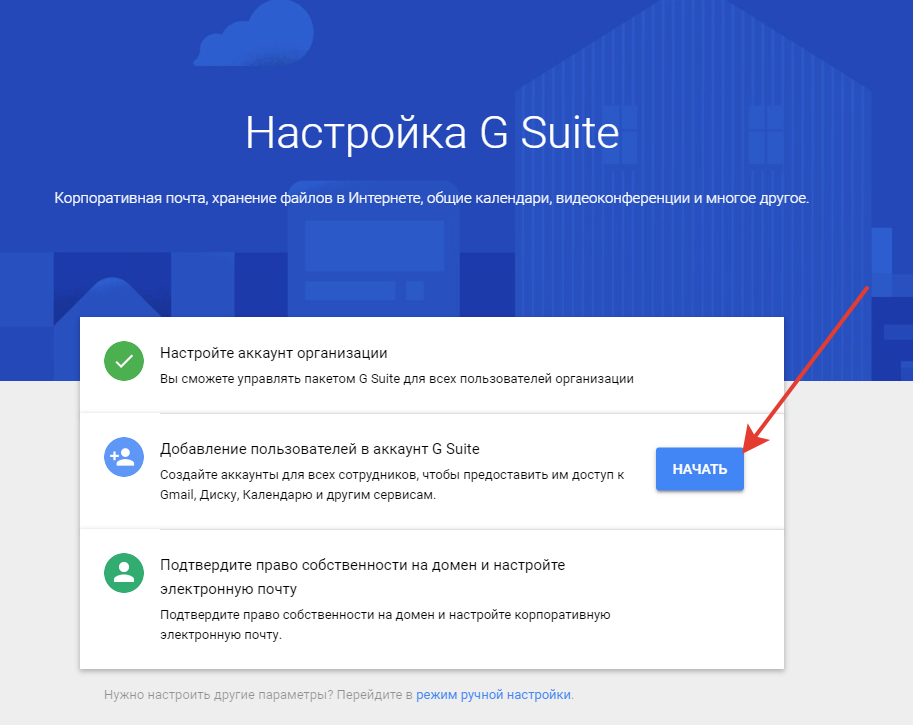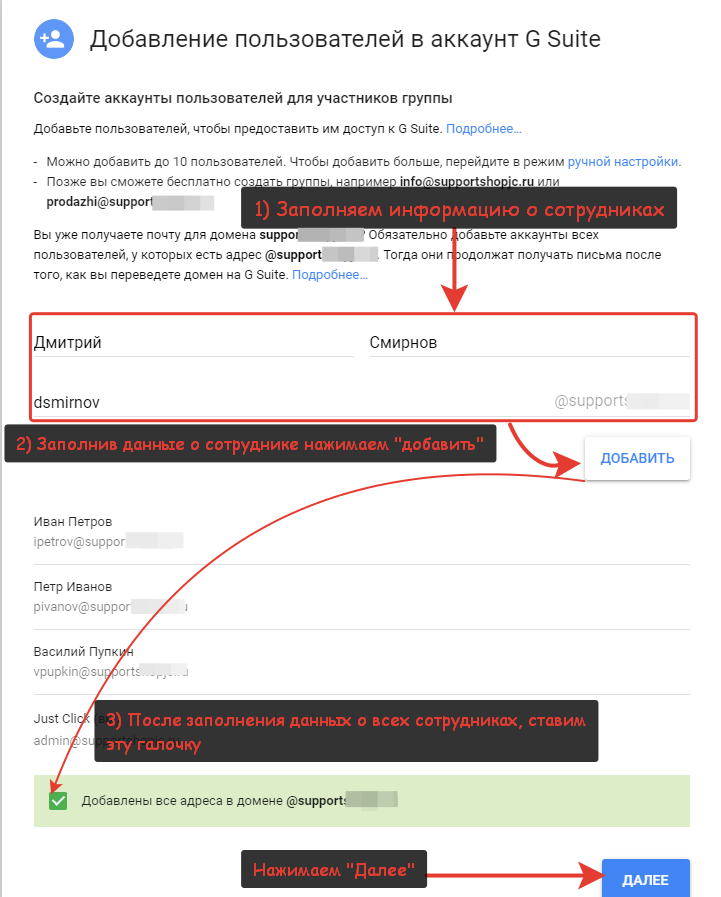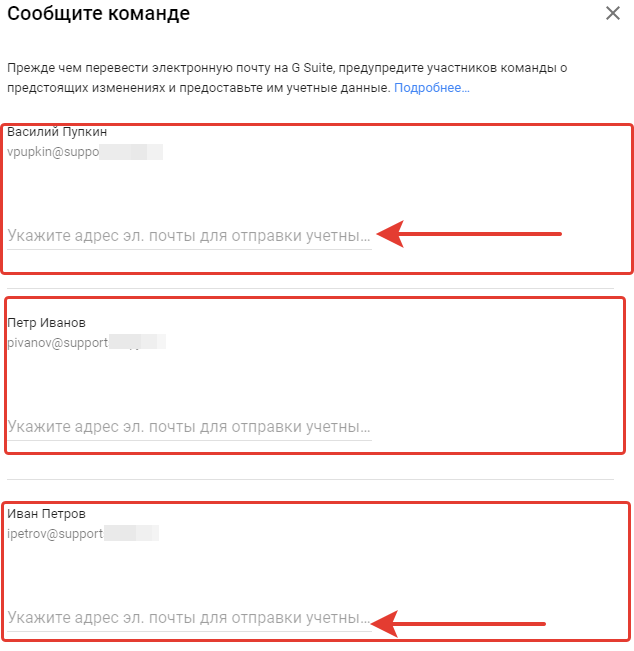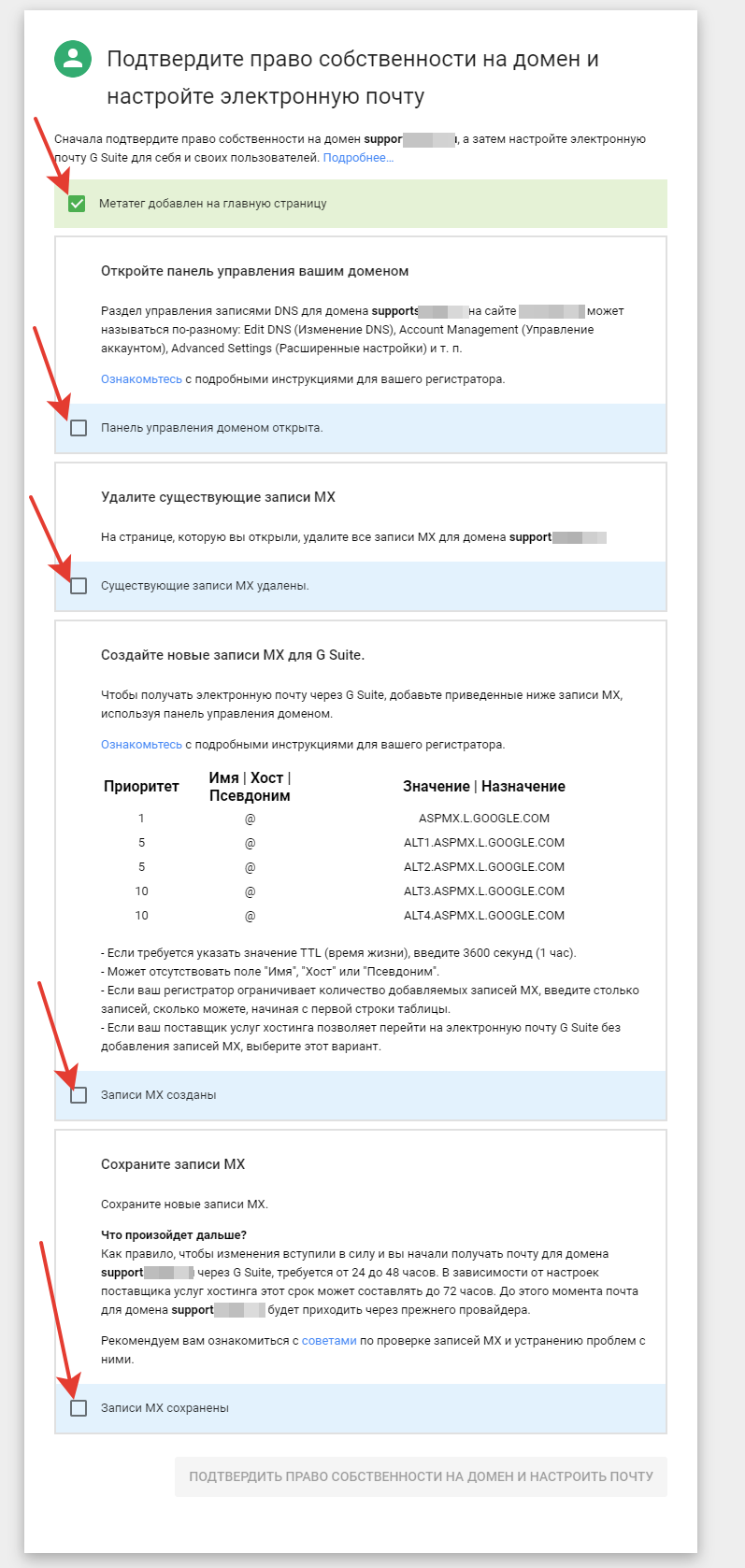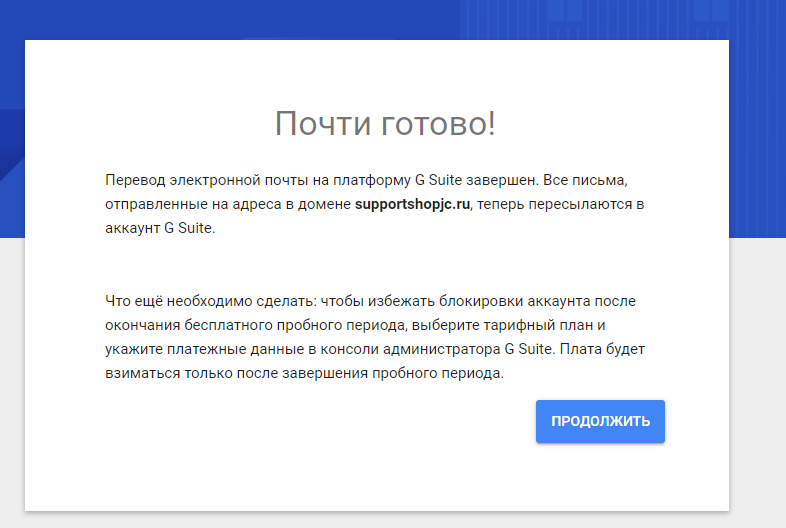Содержание
G Suite
В данной статье мы расскажем, как настроить доменную почту с помощью сервиса от Google — G Suite.
Регистрация аккаунта
Для начала перейдите на эту страницу и нажмите кнопку «Начать здесь».
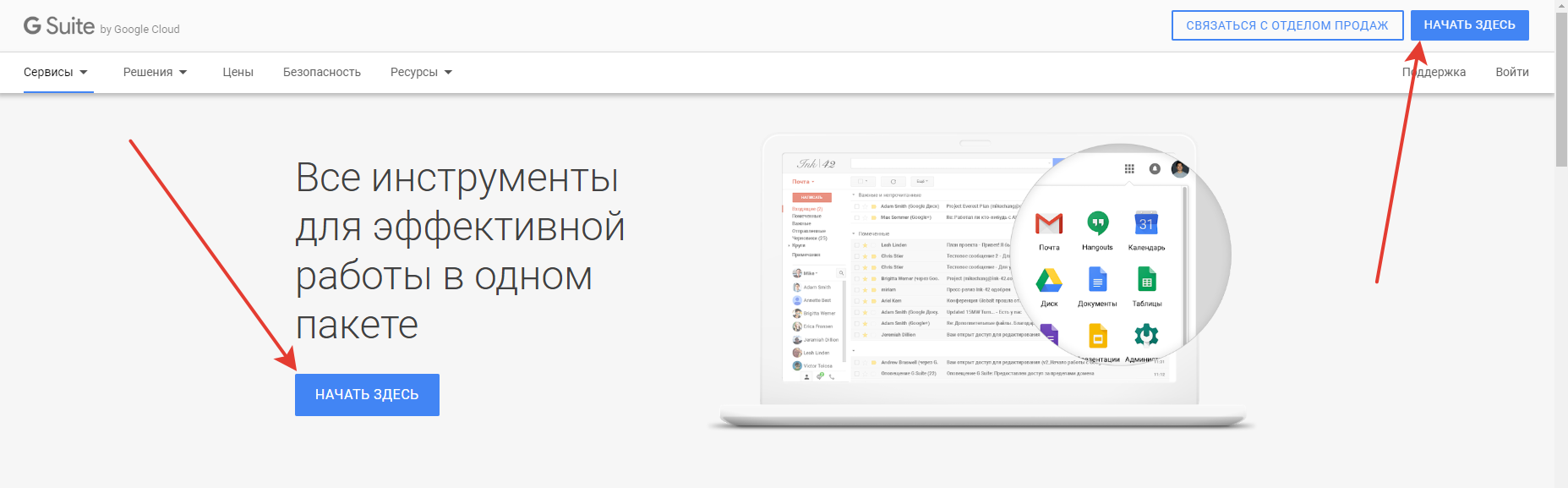
Откроется страница на которой будет написано, что вам предоставляется демо период на 14 дней бесплатно, нажмите «далее».
Сбор сведений о компании
Следующей настройкой расскажите о вашей компании, введите её название и количество сотрудников, после чего нажмите «далее».

На следующем шаге нужно указать страну, в которой зарегистрирована ваша компания и номер телефона компании. После ввода данных нажмите «далее».
Следующим действием укажите свой e-mail адрес и нажмите «далее».
Регистрация домена в GSuite
Далее необходимо указать домен компании или зарегистрировать новый.
Да, у меня есть домен, который можно использовать
Укажите ваш домен в поле ввода и нажмите кнопку «далее».
Следующим шагом подтвердите использование этого домена для аккаунта и нажмите «далее».
Нет, я хочу приобрести домен
Нажав «Нет, я хочу приобрести домен» вам будет предложено указать желаемое доменное имя, затем нажмите на значок поиска.
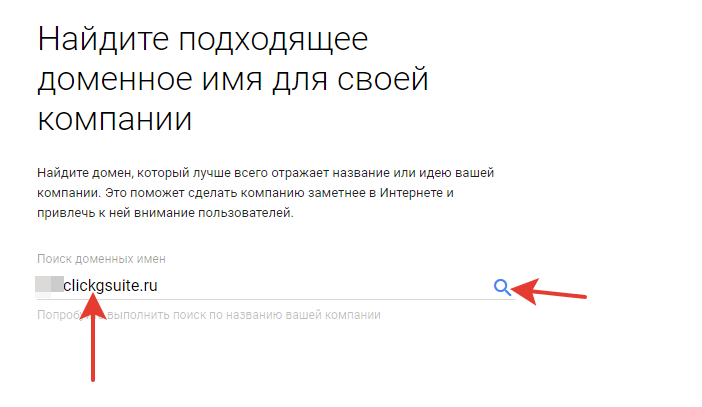
Если домен свободен, то следующим шагом вам будет предложено купить его.
Пройдя процедуру оплаты домена вы вернётесь к регистрации в G Suite.
Заполнение информации об администраторе аккаунта G Suite
Укажите имя, фамилию и нажмите кнопку «далее».
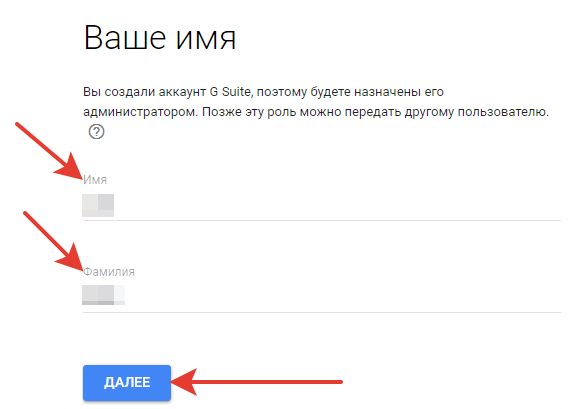
Теперь необходимо заполнить данные для входа в аккаунт главного администратора GSuite. Укажите логин, пароль и нажмите кнопку «далее».
Заполните капчу и нажмите кнопку «Принять и создать аккаунт».
Нажимая эту кнопку вы соглашаетесь с правилами и условиями использования сервиса G Suite.
Если после регистрации вас автоматически не переадресовало на страницу для входа, то перейдите по этой ссылке и нажмите кнопку «Добавьте аккаунт». Для входа в аккаунт используйте зарегистрированную почту.
Добавление сотрудника в G Suite
Авторизовавшись в аккаунте, нажмите кнопку «Начать» на открывшейся странице, для добавления сотрудника.
После нажатия кнопки откроется форма для ввода данных о сотрудниках.
Заполните данные о всех сотрудниках, после каждого сотрудника нажимайте кнопку «добавить». Далее всё как на скриншоте:
- вводите данные о сотрудниках и нажимайте кнопку «добавить» до тех пор, пока не добавите всех сотрудников;
- установите галочку, что все почты созданы;
- нажмите кнопку «далее»;
Следующим шагом будет предложено отправить всем сотрудникам письма с доступами в новые почты. Для этого нужно указать их старые почты в соответствующих полях.
Подтверждение владения доменом
Выполните все инструкции, предоставленные гуглом. После выполнения каждой инструкции ставьте галочку об этом. После выполнения всех инструкций кнопка «подтвердить право собственной на домен и настроить почту» станет активной.
Готово! Корпоративная почта зарегистрирована и готова к использованию. Осталось только оплатить аккаунт G Suite, чтобы через 14 дней аккаунт не был заблокирован.
Добавление корпоративного адреса в Expertam
Для того, чтобы использовать корпоративный e-mail адрес для рассылки через Expertam добавьте его в настройках рассылки.